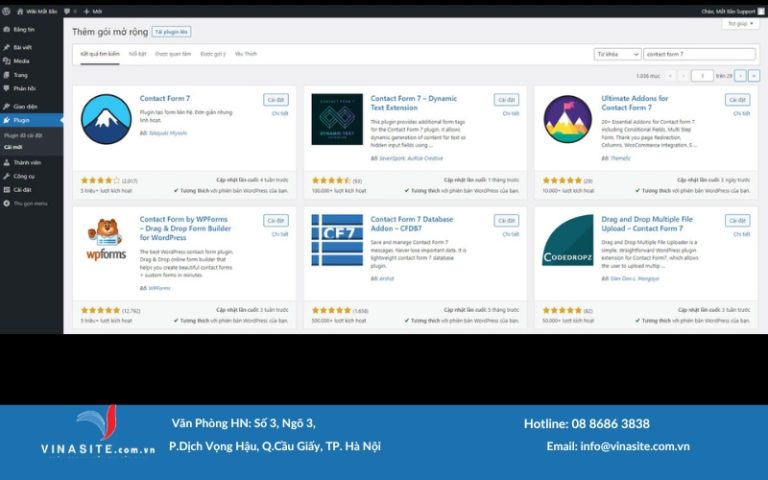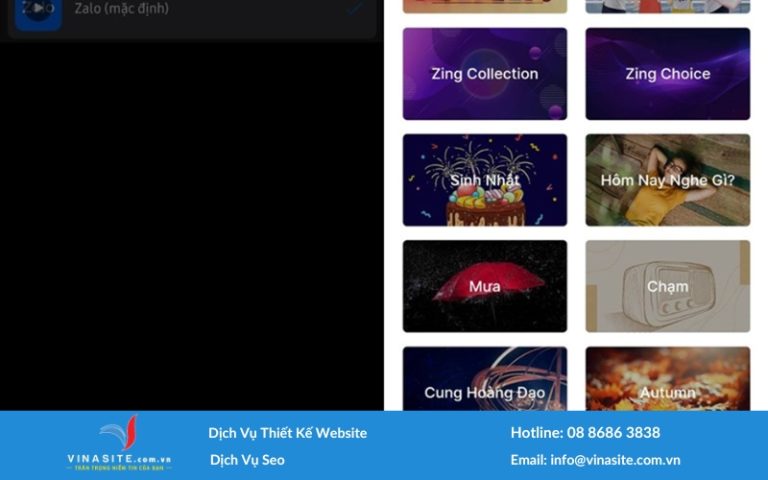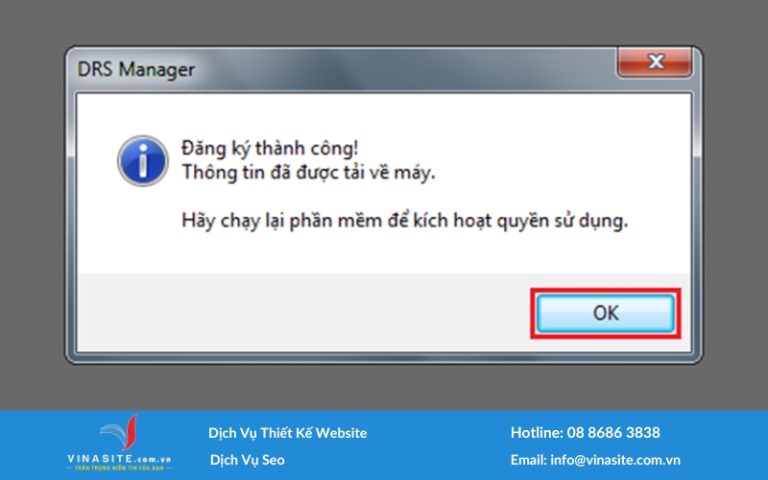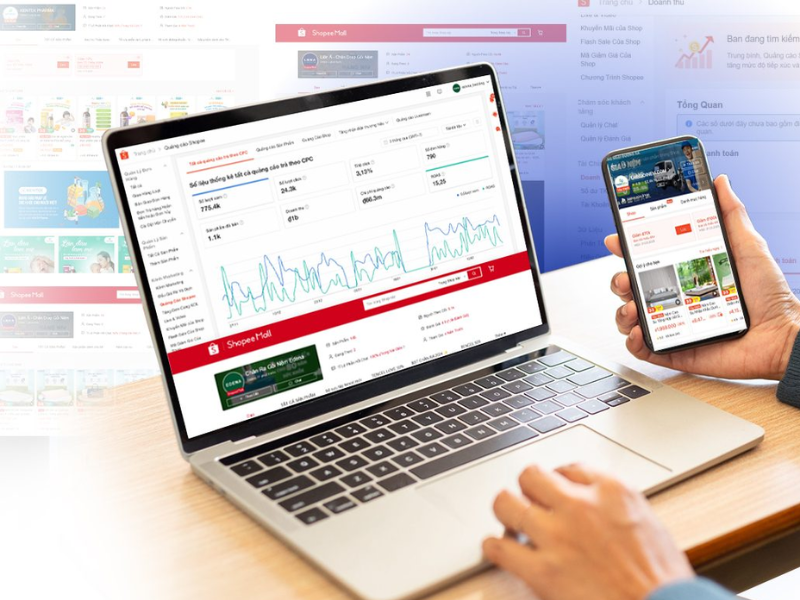Máy in Canon L11121e hiện đang rất được ưa chuộng nhờ vào những tính năng hữu ích mà nó mang lại. Với thiết kế nhỏ gọn, tốc độ in nhanh và khả năng tiết kiệm mực đáng kể so với nhiều dòng máy khác, sản phẩm này ngày càng trở nên phổ biến.
Tuy nhiên, không ít người dùng vẫn chưa biết cách cài đặt Driver máy in Canon L11121e một cách chính xác để tận dụng tối đa các tính năng của nó. Chính vì vậy, trong bài viết này, Vinasite sẽ hướng dẫn bạn những kinh nghiệm cài đặt máy in này một cách đơn giản và hiệu quả nhất!
Mục Lục
I. Tìm hiểu về Driver máy in Canon L11121e
Driver máy in Canon L11121e là phần mềm điều khiển giúp kết nối và giao tiếp giữa máy tính và máy in. Nó đóng vai trò quan trọng trong việc quản lý quy trình in ấn tài liệu, đảm bảo rằng các lệnh in từ máy tính được truyền đạt chính xác đến máy in. Do đó, việc cài đặt driver máy in là điều cần thiết để đạt được chất lượng in ấn mong muốn.
Thông thường, người dùng cần cài đặt Driver trước khi có thể in tài liệu. Điều này đặc biệt quan trọng khi bạn cài đặt lại hệ điều hành Windows trên máy tính, vì điều này có thể dẫn đến việc mất Driver.

II. Những điều cần lưu ý khi cài đặt Driver máy in Canon L11121e
Để quá trình cài đặt Driver máy in diễn ra suôn sẻ và hiệu quả, bạn cần chú ý những điểm sau:
- Kiểm tra tình trạng máy tính: Đảm bảo máy tính của bạn hoạt động ổn định, không gặp phải lỗi hệ điều hành Windows hay bị nhiễm virus.
- Kiểm tra máy in: Đảm bảo máy in Canon L11121e của bạn vẫn hoạt động bình thường.
- Kết nối thiết bị: Cắm dây cáp USB để kết nối máy in với máy tính.
- Chuẩn bị giấy: Đặt một lượng giấy vào khay máy in để sử dụng trong quá trình cài đặt.
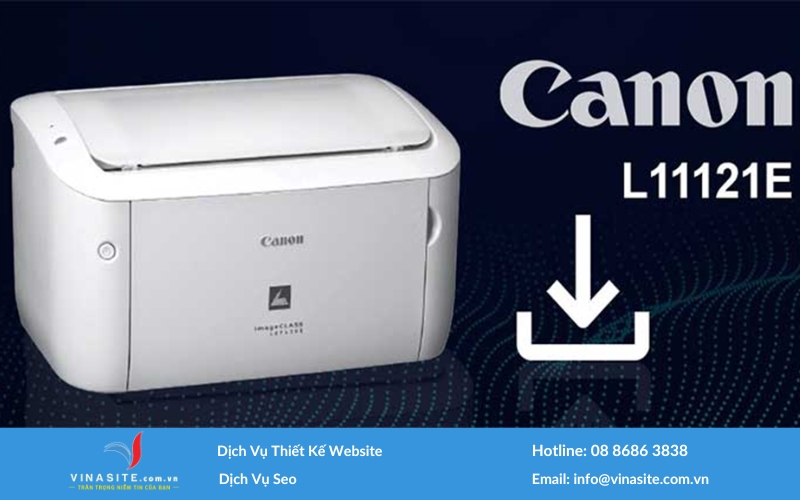
III. Hướng dẫn cài đặt Driver máy in Canon L11121e chi tiết, đơn giản
Để cài đặt Driver máy in Canon L11121e, trước tiên, bạn cần xác định hệ điều hành máy tính của mình là 32bit hay 64bit để tải phiên bản Driver phù hợp.
Bước 1: Nhấn chuột phải vào biểu tượng This PC trên màn hình Desktop, sau đó chọn Properties để xem thông tin hệ điều hành. Kiểm tra dòng System Type để biết phiên bản hệ điều hành của bạn.
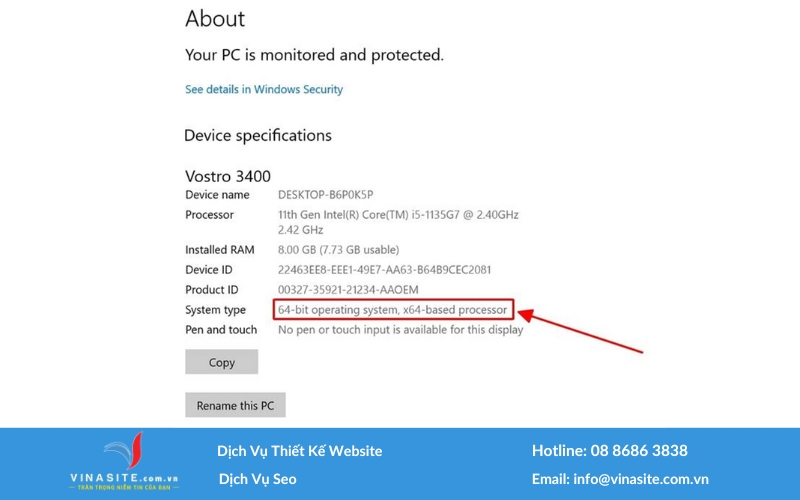
Bước 2: Sau khi biết thông tin hệ điều hành, tải Driver máy in Canon L11121e từ liên kết dưới đây về máy tính.
Bước 3: Giải nén tệp tin vừa tải về. Trong thư mục vừa giải nén, mở tệp có tên Setup.exe để bắt đầu quá trình cài đặt máy in.
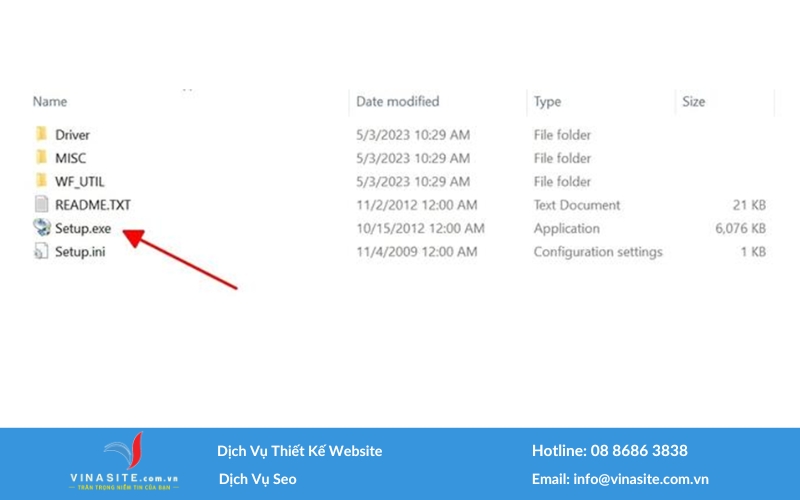
Bước 4: Một cửa sổ mới sẽ hiện ra trên màn hình. Chọn Next, sau đó chọn Yes để mở hộp thoại CAPT Printer Driver. Tiếp theo, đánh dấu vào ô Install with USB Connection và chọn Next.
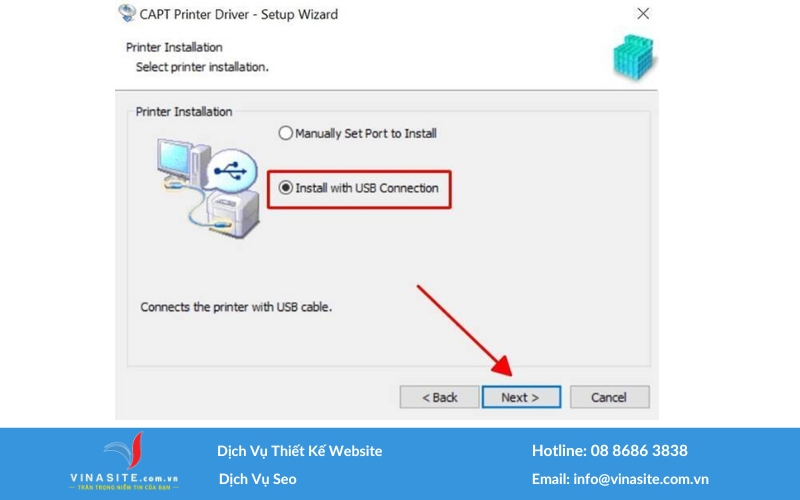
Lưu ý: Trong bước cài đặt, bạn cần kết nối cáp USB và bật nguồn máy in trước khi tiếp tục. Nếu có thông báo lỗi, hãy rút cáp kết nối và cắm lại.
Bước 5: Máy tính sẽ tiến hành cài đặt để kết nối với máy in. Khi quá trình hoàn tất, hộp thoại Installation is complete sẽ xuất hiện. Đánh dấu vào mục Restart My Computer Now và chọn Restart để khởi động lại máy tính.
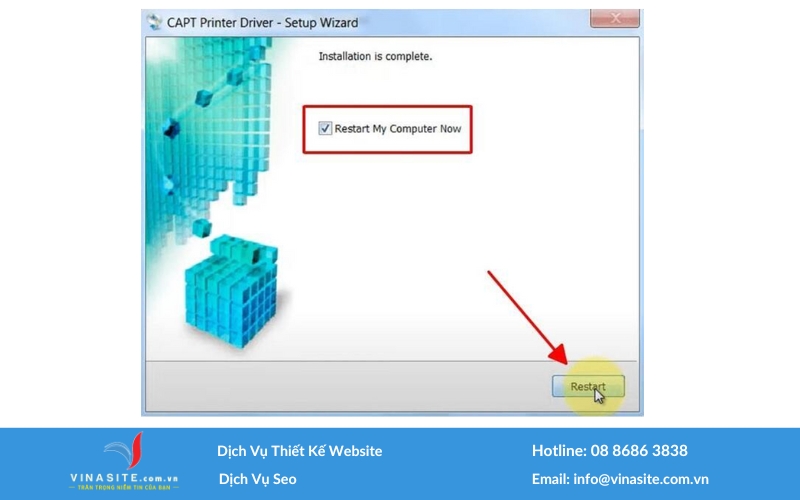
Sau khi máy tính khởi động lại, bạn đã cài đặt thành công máy in Canon L11121e và có thể bắt đầu in tài liệu.
IV. Cách khắc phục lỗi không cài được Driver máy in Canon L11121e trên Windows 10
Trong một số trường hợp, hệ điều hành Windows 10 có thể gặp trục trặc khi cài đặt Driver máy in Canon L11121e. Dưới đây là một số biện pháp khắc phục bạn có thể áp dụng, bao gồm cả các phiên bản Windows XP, 7, 8 và 8.1:
- Khởi động lại cả máy in và máy tính: Thao tác này giúp thiết lập lại kết nối giữa hai thiết bị.
- Kiểm tra phiên bản Driver: Đảm bảo rằng bạn đã tải đúng phiên bản Driver tương thích với máy in và hệ điều hành của bạn.
- Kiểm tra kết nối: Đảm bảo rằng các kết nối giữa cáp USB, máy in và máy tính được thực hiện chính xác và chắc chắn.
- Xử lý thông báo lỗi: Nếu máy tính hiển thị thông báo USB devices not recognized và cáp USB không gặp vấn đề gì, có khả năng mainboard Formatter của máy in đã hỏng. Trong trường hợp này, biện pháp nhanh nhất là thay thế mainboard của máy in để có thể tiếp tục cài đặt máy in Canon.
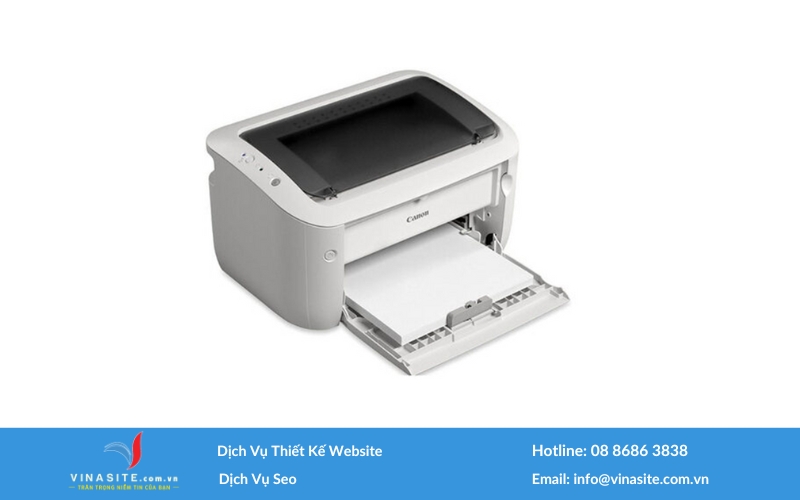
Như vậy, với 5 bước đơn giản mà Vinasite đã nêu trên, bạn có thể dễ dàng cài đặt Driver máy in Canon L11121e. Hy vọng rằng những thông tin này sẽ giúp bạn có thêm kiến thức hữu ích khi bắt đầu sử dụng máy in.
Xem thêm: